在数字音频领域,选择合适的音频文件格式至关重要。对于播放、编辑和存储音频内容而言,不同格式各有优缺点。虽然 OGG 格式以其高保真且低比特率下的良好音质而闻名,但由于兼容性问题,有时我们需要将 OGG 文件转换为更广泛支持的 MP3 格式。
为了帮助您轻松完成 OGG 到 MP3 的转换,本文将介绍五种不同的方法,并提供详细步骤和描述。这些方法可以满足不同用户的需求和技术水平,确保您的音频文件能够在各种设备和平台上畅享播放。
方法一:利用汇帮音频大师实现快速高效地把ogg格式转换成mp3格式
“汇帮音频大师”是一款功能强大的多媒体处理工具,其易用性和稳定性深受用户喜爱。它支持多种音频格式的转换,包括将 OGG 转换为 MP3,并且能够批量处理大量文件。
步骤:
1. 下载安装: 从汇帮科技官网(搜索“汇帮音频大师”即可找到下载地址)下载并安装 “汇帮音频大师”。
软件名称:汇帮音频大师
下载地址:https://www.huibang168.com/download/W0GN9r611Z7w
2. 启动软件: 启动“汇帮音频大师”,进入主界面,您会看到各种功能模块。
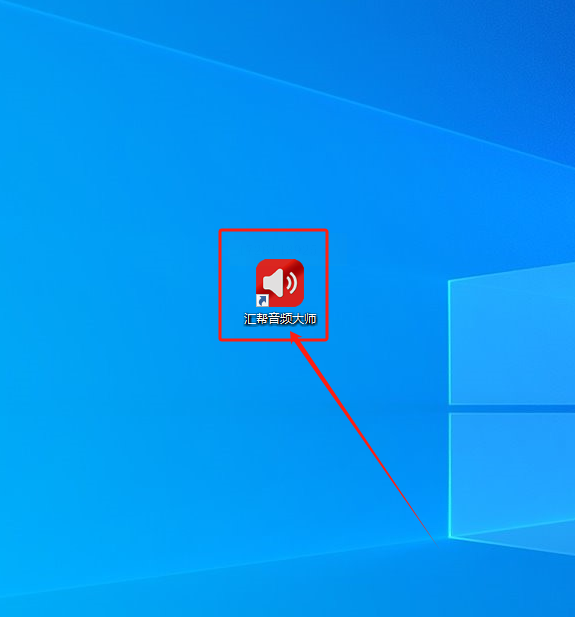
3. 选择格式转换: 点击主界面上的“格式转换”模块。
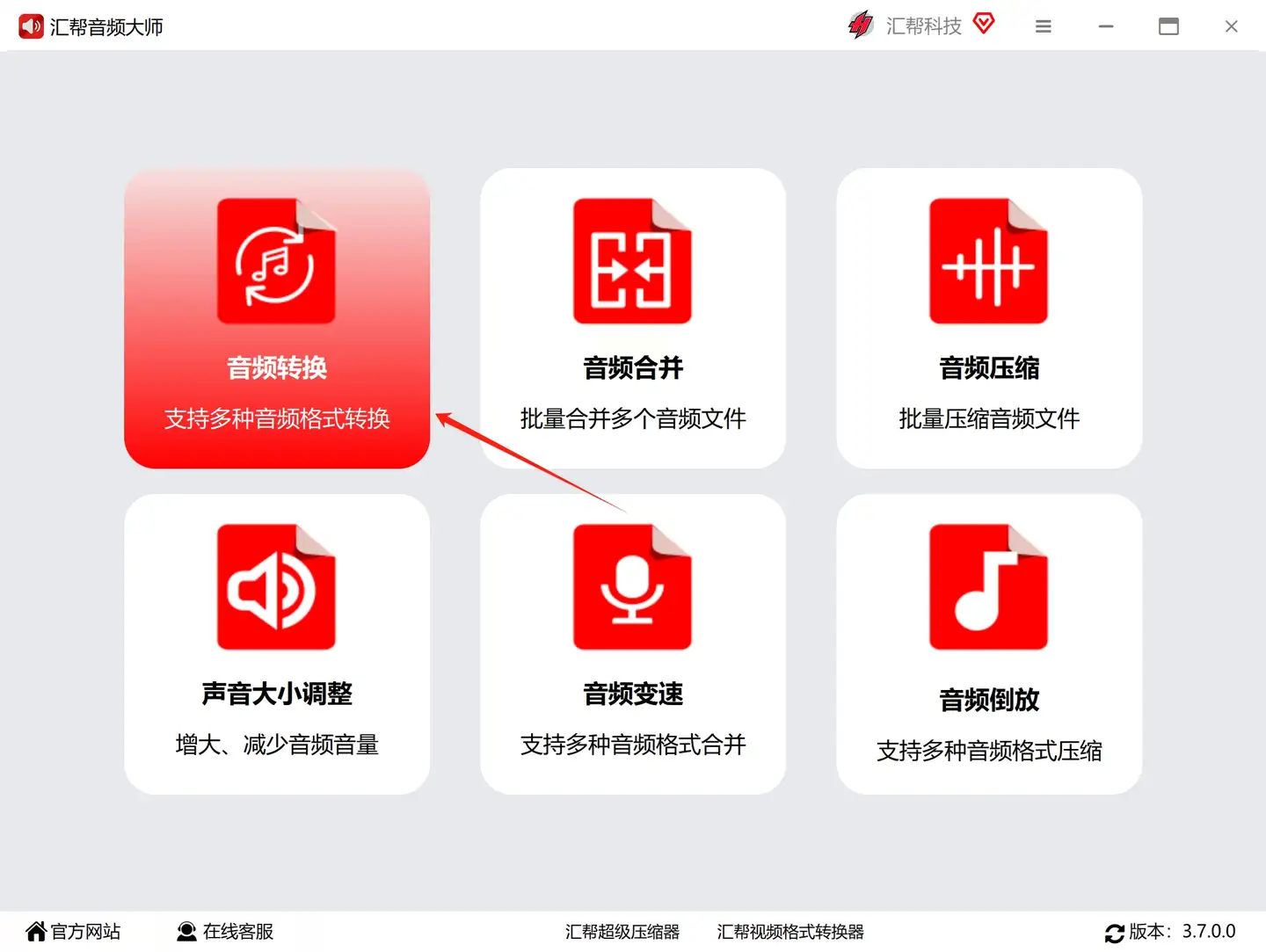
4. 添加 OGG 文件: 点击“添加文件”按钮,选择需要转换的 OGG 文件或文件夹。
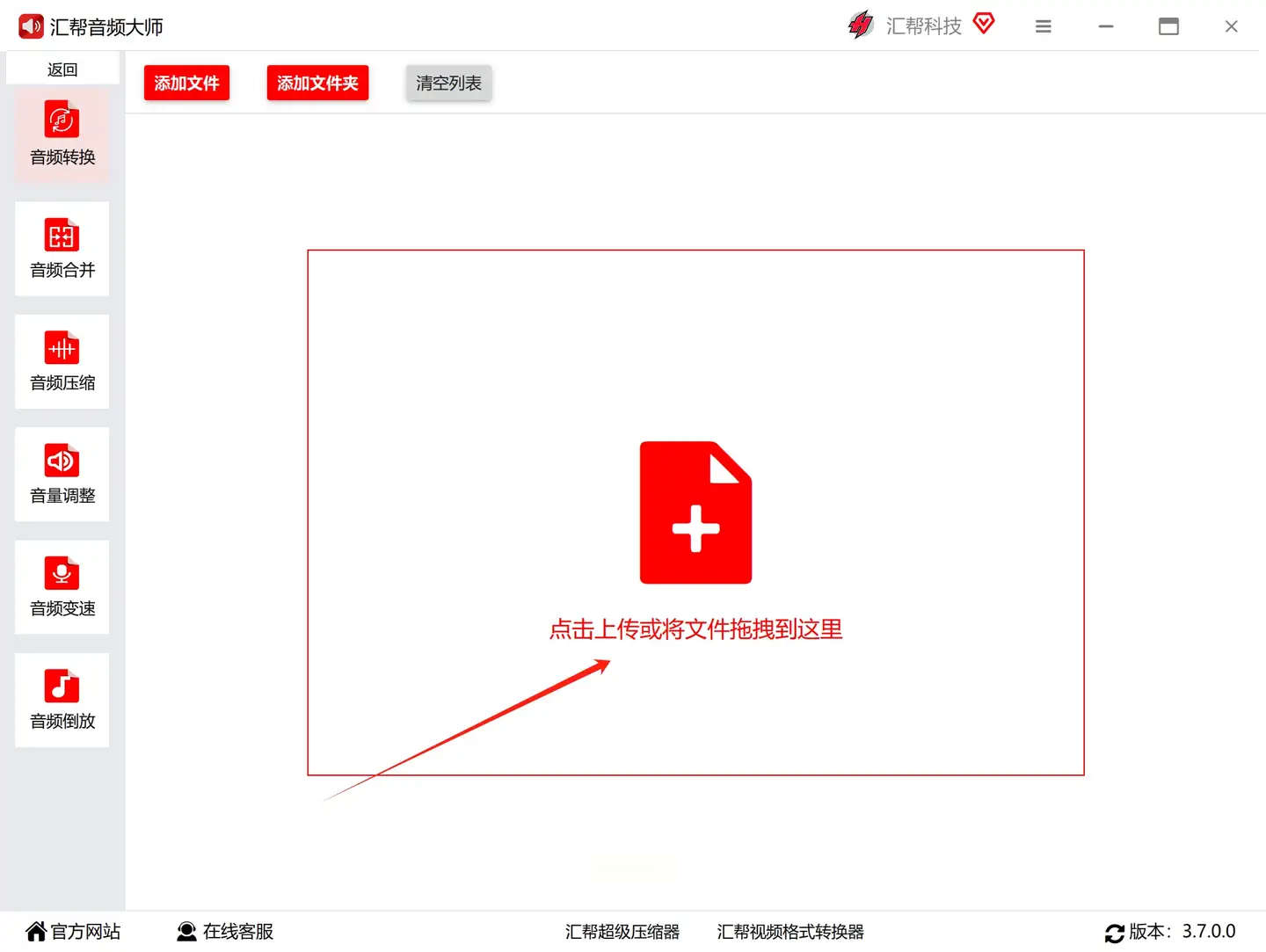
5. 设置输出格式: 选择“MP3”作为输出格式,并根据您的需求调整比特率和采样率等参数。
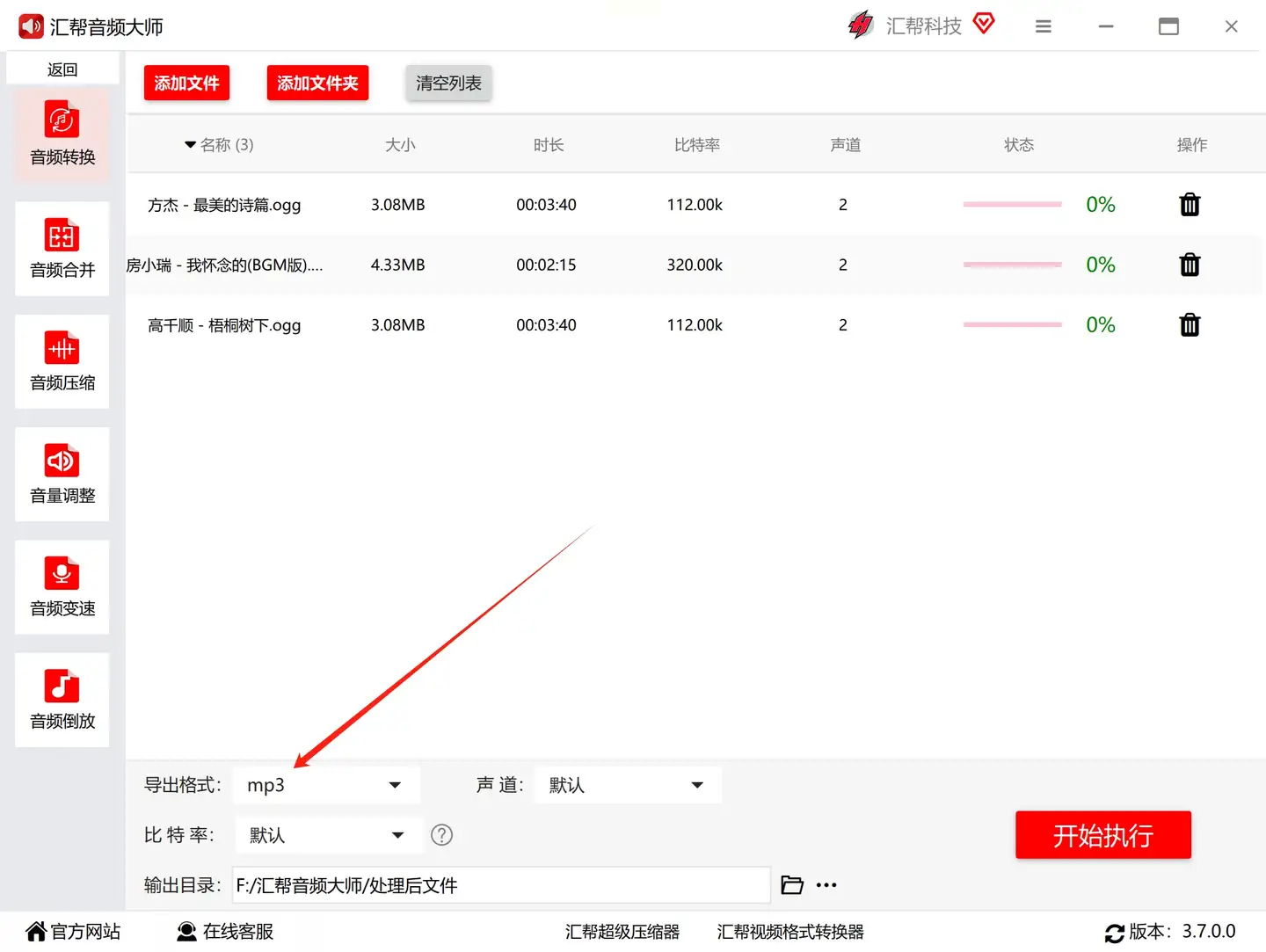
6. 选择输出路径: 点击“浏览”按钮,选择您想要保存转换后 MP3 文件的路径。
7. 开始转换: 点击“开始转换”按钮,程序将自动进行 OGG 到 MP3 的转换。
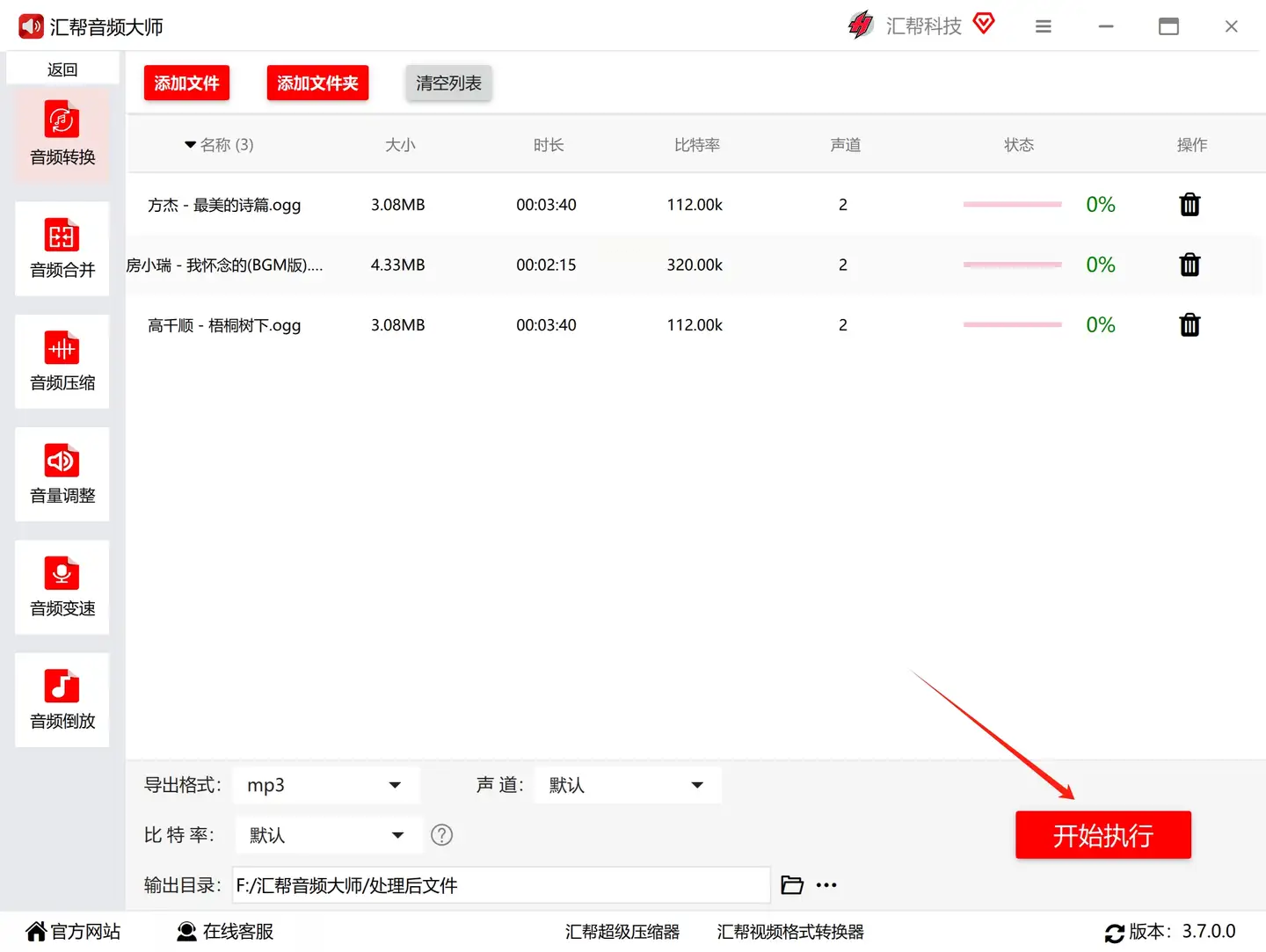
当提示“操作完成”我们可以在输出目录中找到被转换成功的mp3文件。
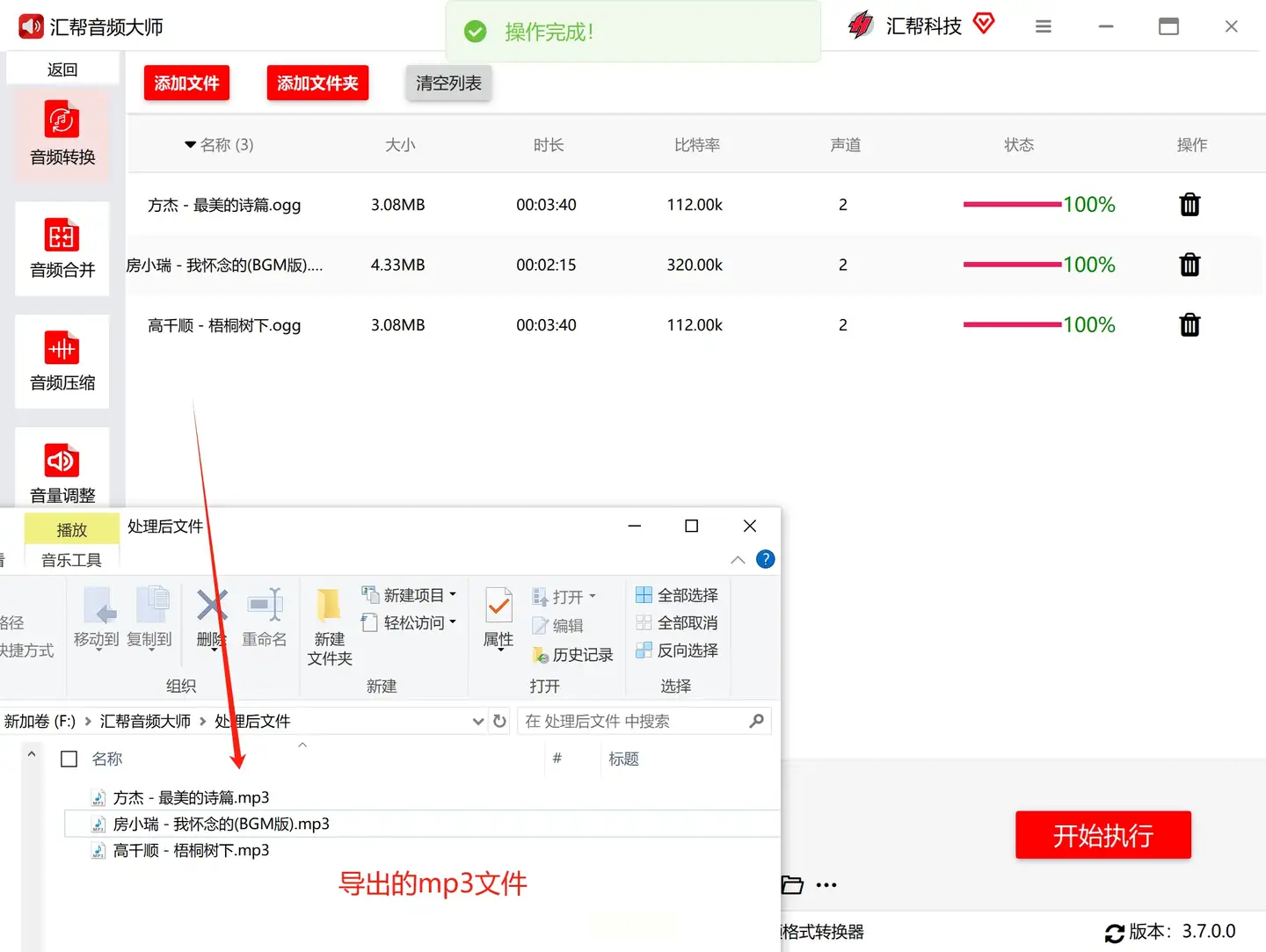
方法二:利用 Abyssmedia Audio Converter Plus 实现灵活控制的转换
Abyssmedia Audio Converter Plus 是一个功能强大且用户友好的音频转换工具,它不仅支持将 OGG 转换为 MP3,还支持多种其他音频格式之间的转换。
步骤:
1. 下载安装: 从官方网站下载并安装 Abyssmedia Audio Converter Plus。
2. 添加 OGG 文件: 打开软件,点击“添加文件”按钮,选择需要转换的 OGG 文件或文件夹。
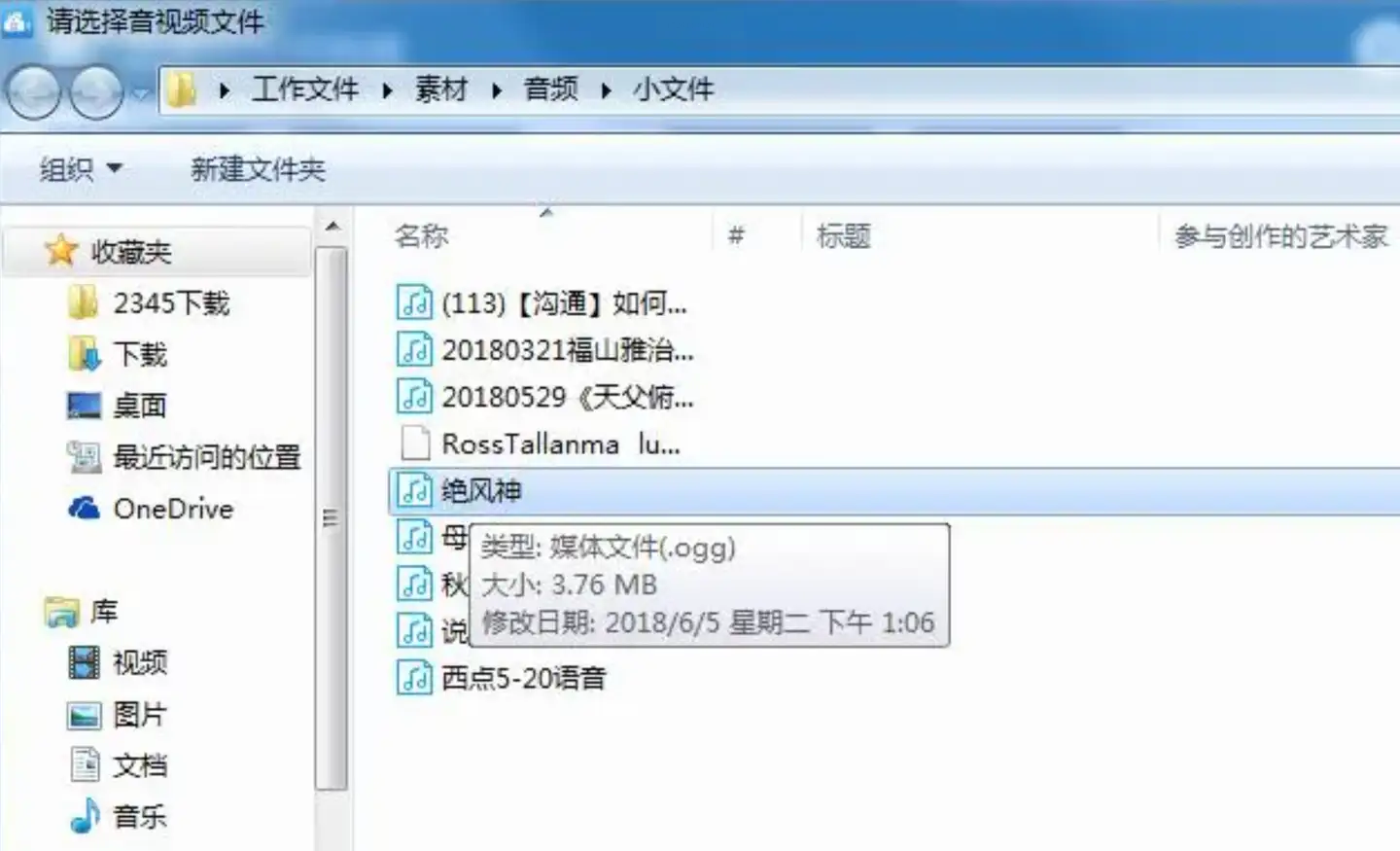
3. 选择输出格式: 在“输出格式”下拉菜单中选择“MP3”。
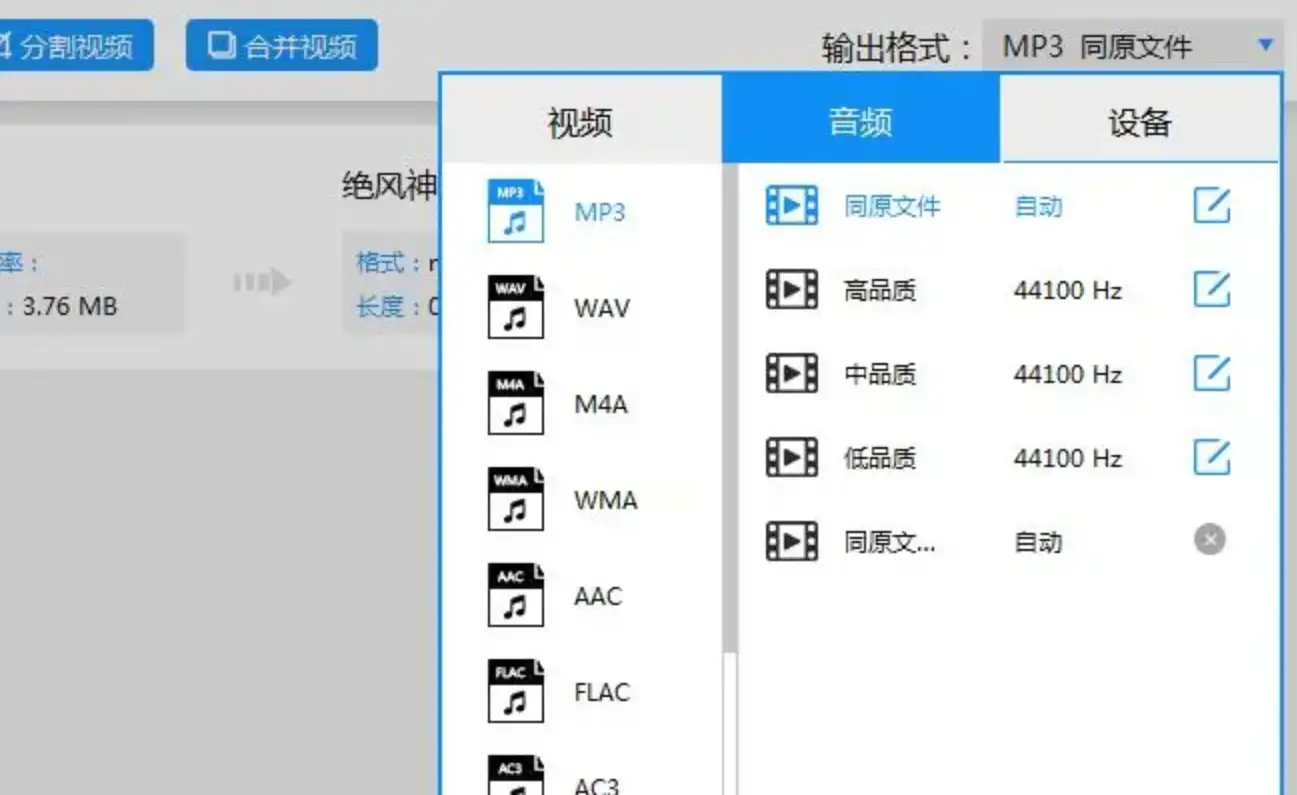
4. 选择输出路径: 点击“浏览”按钮,选择您想要保存转换后 MP3 文件的路径。
5. 配置转换参数: 您可以在软件界面调整各种转换参数,例如音频质量、比特率、采样率等,以获得理想的音质效果。
6. 开始转换: 点击“转换”按钮启动转换过程。
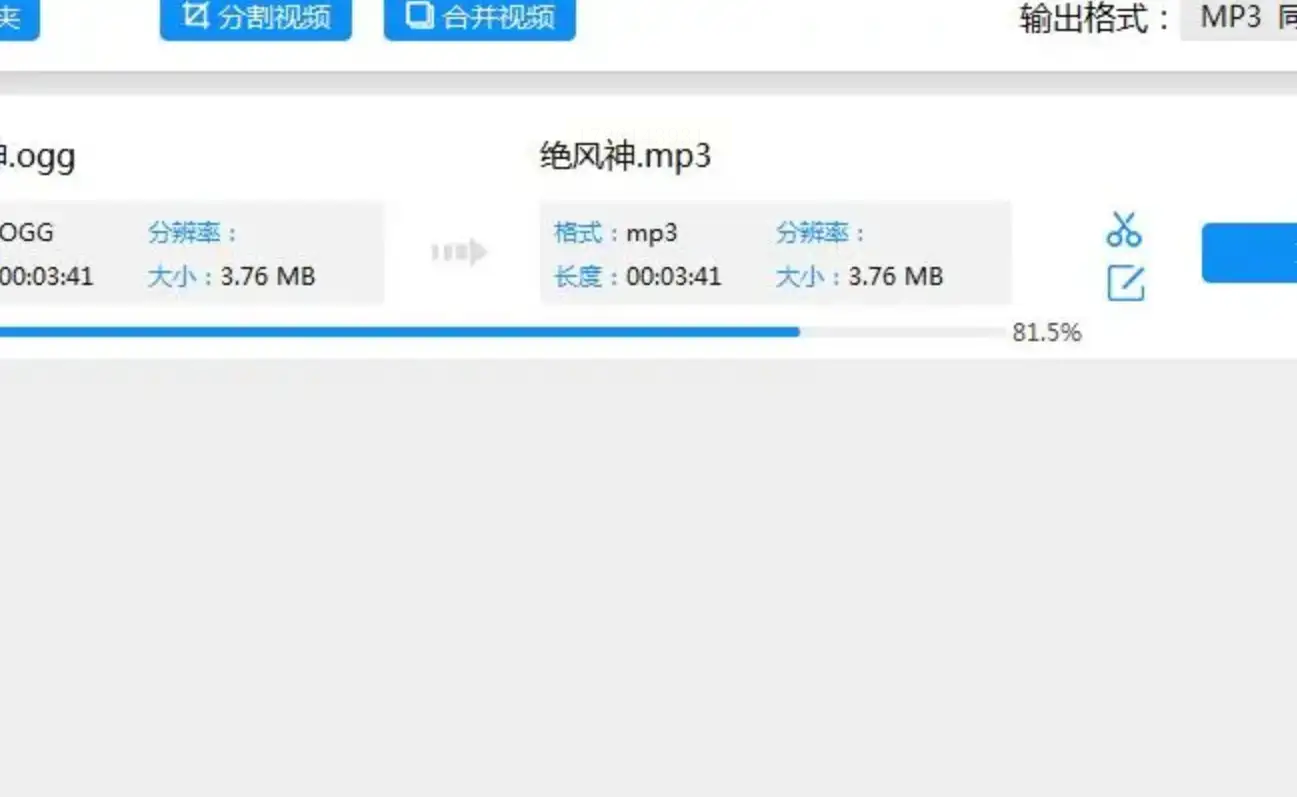
方法三:使用在线工具实现便捷快速的转换
许多网站提供免费的在线音频转换服务,无需下载安装任何软件即可完成 OGG 到 MP3 的转换。这些在线工具通常操作简单快捷,适合临时需要转换少量文件的用户。
步骤:
1. 选择在线工具: 在搜索引擎中搜索“在线 OGG to MP3转换器”,选择一个信誉良好的网站。
2. 上传 OGG 文件: 点击上传按钮,选择您想要转换的 OGG 文件。
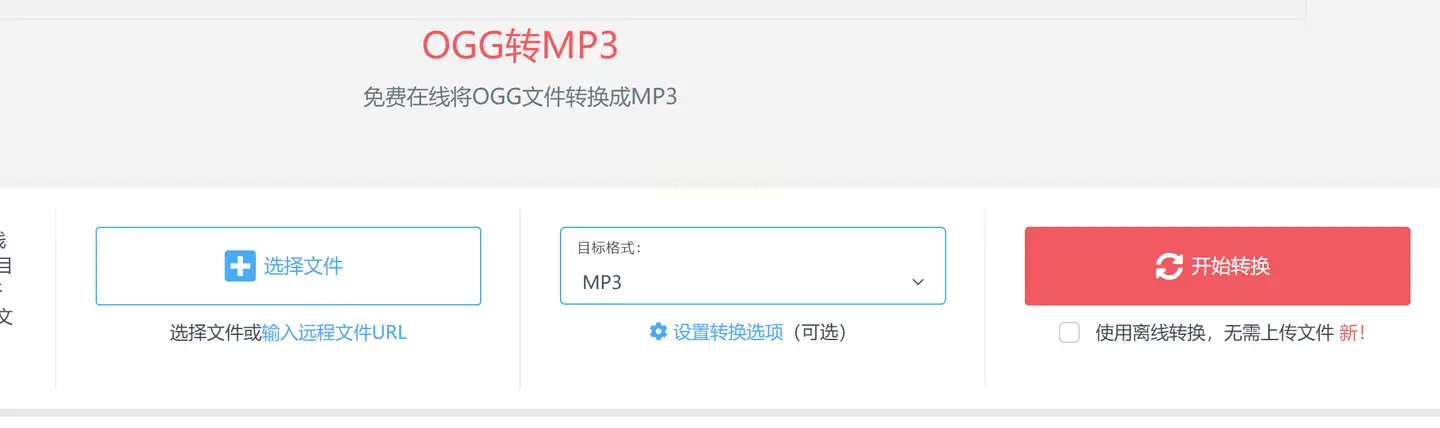
3. 选择输出格式: 选择“MP3”作为输出格式。您可以根据需要调整一些音频参数,例如比特率和采样率。
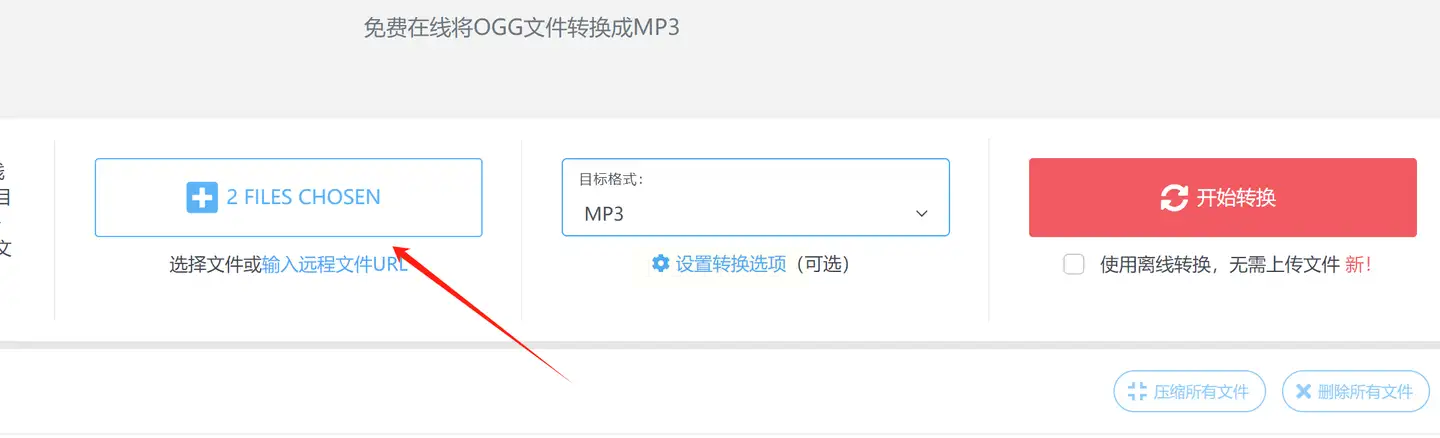
4. 开始转换: 点击 “转换” 或 “下载” 按钮启动转换过程。完成后,您可以直接下载转换后的 MP3 文件。

方法四:利用 VLC Media Player 实现简单易用的转换
VLC Media Player 是一个功能强大的跨平台媒体播放器,不仅可以播放各种音频和视频文件,还可以进行简单的音频格式转换。
步骤:
1. 打开 VLC Media Player: 启动 VLC Media Player 软件。
2. 选择“媒体”> “转换/保存”: 点击菜单栏上的“媒体”选项卡,然后选择“转换/保存”。
3. 添加 OGG 文件: 点击“添加媒体”按钮,选择需要转换的 OGG 文件。
4. 设置输出格式: 在下拉菜单中选择“MP3”,并根据需要调整一些音频参数,例如比特率和采样率。
5. 选择输出路径: 点击“浏览”按钮,选择您想要保存转换后 MP3 文件的路径。
6. 开始转换: 点击 “开始” 按钮启动转换过程。
方法五:使用 FFmpeg 命令行工具实现灵活定制化的转换
FFmpeg 是一个开源的多媒体处理框架,它拥有强大的功能和高度可定制性,可以用于各种音频和视频格式的转换、编辑和编码。
步骤:
1. 安装 FFmpeg: 在您的操作系统上安装 FFmpeg 工具包。
2. 打开命令提示符: 打开命令提示符或终端窗口。
3. 使用 FFmpeg 命令进行转换: 使用以下命令将 OGG 文件转换为 MP3 文件:
```
ffmpeg -i input.ogg output.mp3
```
其中 `input.ogg` 是 OGG 文件的名称, `output.mp3` 是转换后 MP3 文件的名称。您可以使用各种 FFmpeg 选项来调整音频参数和输出效果。
以上五种方法可以帮助您轻松将 OGG 文件转换为 MP3 格式,满足不同用户的需求和技术水平。无论您是希望简单快捷地完成转换,还是需要更灵活的控制和定制化选项,总有一款适合您的方法。























 被折叠的 条评论
为什么被折叠?
被折叠的 条评论
为什么被折叠?










